Keynote – Benutzerhandbuch für iPhone
- Willkommen
- Neue Funktionen in Keynote 14.2
-
- Einführung in Keynote
- Einführung in Bilder, Diagramme und andere Objekte
- Erstellen einer Präsentation
- Auswählen, wie in der Präsentation navigiert werden soll
- Öffnen einer Präsentation
- Sichern und Benennen einer Präsentation
- Suchen einer Präsentation
- Drucken einer Präsentation
- Kopieren von Text und Objekten zwischen Apps
- Grundlegende Touchscreen-Gesten
- Erstellen einer Präsentation mit VoiceOver
-
- Hinzufügen oder Löschen von Folien
- Hinzufügen und Ansehen von Moderatornotizen
- Foliengröße ändern
- Ändern des Folienhintergrunds
- Rahmen um eine Folie hinzufügen
- Textplatzhalter ein- oder ausblenden
- Ein- oder Ausblenden von Foliennummern
- Anwenden eines Folienlayouts
- Hinzufügen und Bearbeiten von Folienlayouts
- Ändern eines Themas
-
- Ändern der Objekttransparenz
- Füllen von Formen und Textfeldern mit einer Farbe oder einem Bild
- Hinzufügen von Rahmen zu Objekten
- Hinzufügen eines Untertitels oder Titels
- Hinzufügen einer Spiegelung oder eines Schattens
- Verwenden von Objektstilen
- Vergrößern, Verkleinern, Drehen und Spiegeln von Objekten
- Erstellen einer interaktiven Präsentation durch Hinzufügen verlinkter Objekte
-
- Vorführen von Präsentationen auf dem iPhone
- Präsentation auf separatem Monitor vorführen
- Auf einem iPhone über das Internet vorführen
- Verwenden einer Fernbedienung
- Erstellen einer automatisch ablaufenden Präsentation
- Vorführen einer Präsentation mit mehreren Moderatoren
- Testen einer Präsentation auf deinem Gerät
- Wiedergeben einer aufgezeichneten Präsentation
-
- Senden einer Präsentation
- Einführung in die Zusammenarbeit
- Einladen anderer Personen zur Zusammenarbeit
- Zusammenarbeit an einer geteilten Präsentation
- Ansehen der neuesten Aktivität in einer geteilten Präsentation
- Ändern der Einstellungen einer geteilten Präsentation
- Beenden der Freigabe einer Präsentation
- Geteilte Ordner und Zusammenarbeit
- Verwenden von Box für die Zusammenarbeit
- Erstellen eines animierten GIF
- Präsentation in einen Blog posten
- Copyright
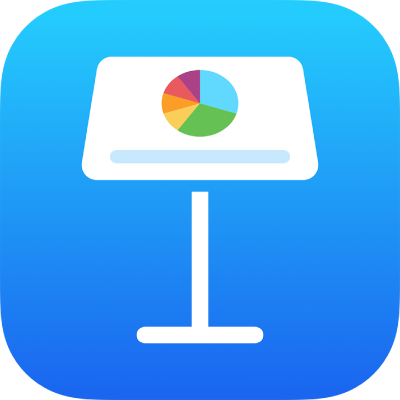
Hinzufügen eines Rahmens um eine Folie in Keynote auf dem iPhone
Wenn du um eine Folie einen Rahmen (etwa eine durchgehende oder eine gestrichelte Linie) hinzufügen möchtest, musst du zuerst eine rechteckige Form zur Folie hinzufügen und anschließend ihre Attribute so ändern, dass sie sich wie ein Rahmen verhält. Du kannst beispielsweise die Größe der Form ändern oder die Füllung entfernen (also keine Farbfüllung), damit nichts die anderen Objekte auf der Folie überlagert, und so weiter.
Sollen mehrere Folien denselben Rahmen verwenden, erstelle ein Folienlayout, das diesen Rahmen umfasst.
Tippe auf
 in der Symbolleiste und dann auf
in der Symbolleiste und dann auf  .
.Tippe in der Kategorie „Einfach“ auf ein Quadrat oder ein Rechteck mit abgerundeten Ecken, um es hinzuzufügen.
Ziehe die blauen Punkte, die um die Form erscheinen, bis der Rahmen der Form die gewünschte Größe hat.
Tippe auf
 und dann auf „Stil“.
und dann auf „Stil“.Tippe auf „Füllen“, auf „Voreinstellung“, streiche nach links und tippe dann auf „Ohne“.
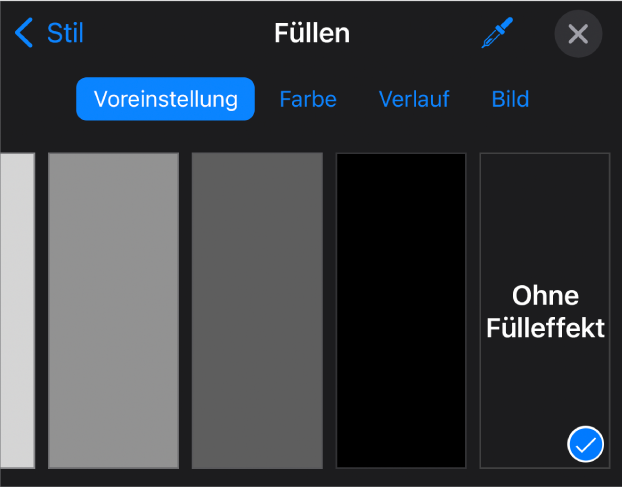
Tippe alternativ auf eine Fülloption, wenn der eingerahmte Bereich eine Hintergrundfarbe erhalten soll. Du kannst das Objekt transparenter machen, sodass es andere Objekte auf der Folie nicht verdeckt.
Tippe auf
 , um zum Tab „Stil“ zurückzukehren.
, um zum Tab „Stil“ zurückzukehren.Aktiviere die Option „Rahmen“ durch Tippen.
Verwende die eingeblendeten Steuerelemente, um den Stil, die Farbe und die Breite des Rahmens festzulegen.
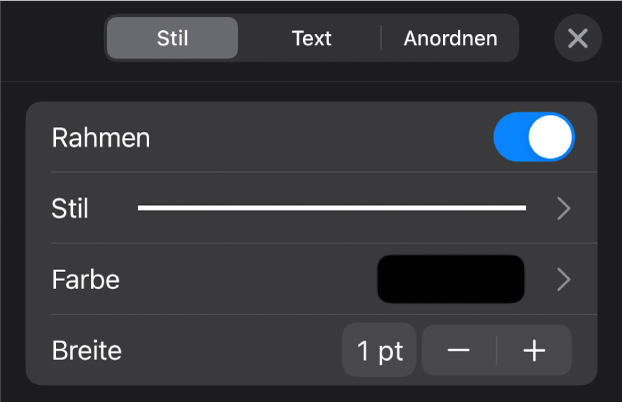
Ziehe den Regler „Deckkraft“ (unten in den Steuerelementen), um die Transparenz zu ändern.
Wenn die Form mit einer Farbe gefüllt ist, ändert sich auch die Transparenz.
Tippe auf „Anordnen“ und ziehe den Schieberegler ganz nach links, um den Rahmen hinter alle Objekte auf der Seite zu bewegen.
Wenn du den Rahmen schützen möchtest, damit dieser nicht versehentlich verschoben werden kann, tippe auf „Anordnen“ (oben in den Steuerelementen) und anschließend auf „Schützen“.
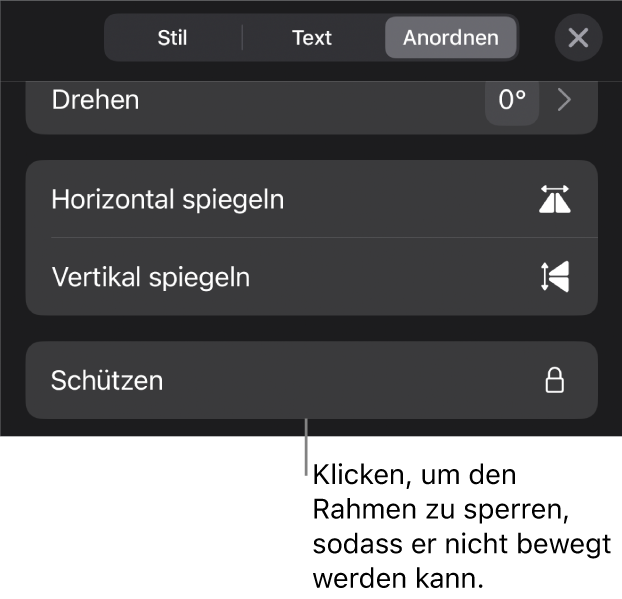
Wenn du fertig bist, tippe auf eine beliebige Stelle der Folie, um die Steuerelemente auszublenden.